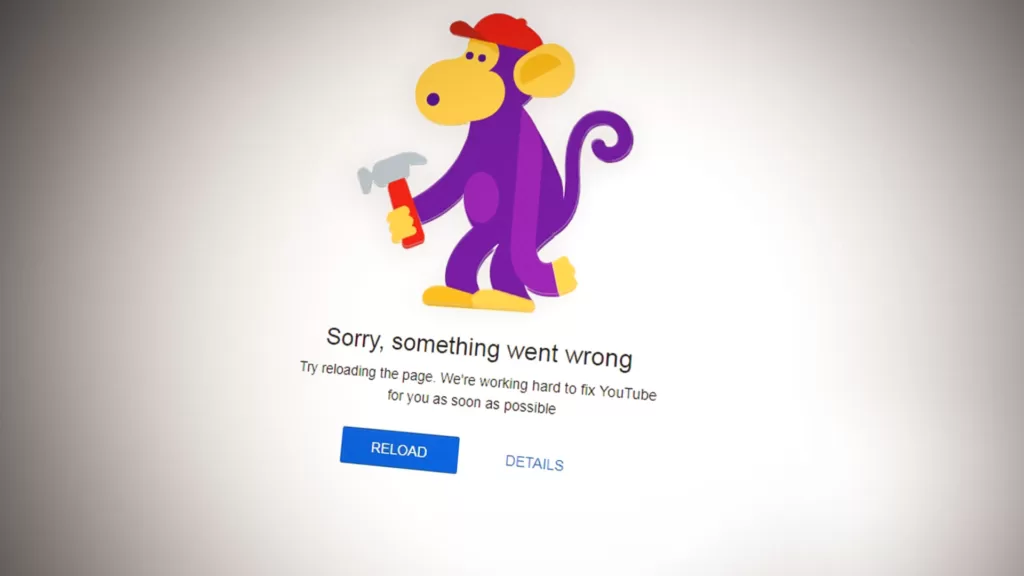
YouTube是当今互联网上使用最广泛的视频共享平台,每天有数千万人访问。不幸的是,它也不能幸免于偶尔的问题。当事情没有像他们应该的那样工作时,”Something Went Wrong” 的错误是用户最常看到的信息之一。
但是,看到这样一个模糊的信息可能是令人沮丧的,因为它没有给浏览者很多信息,说明如何解决似乎出错的 “东西”。
那么,当你看到这种太过常见的YouTube错误信息时,你能做些什么?
在这篇文章中,我们将提供一个深入和完整的指南,概述如何在移动和桌面设备上修复YouTube上的 “Something Went Wrong” 错误。我们还将讨论该错误的各种原因,并提供如何防止它在未来发生的提示。在本文结束时,你会明白为什么你会看到这个错误,并知道你现在可以采取的确切步骤来修复它。
- 什么是YouTube上的 “Something Went Wrong” 错误?
- 什么原因导致YouTube出现 “Something Went Wrong” 错误?
- 为什么服务器会宕机?
- 哪里可以查看YouTube服务器是否宕机?
- 修复移动端(iPhone和iPad)上的YouTube错误 “Something Went Wrong”
- 修复桌面(Mac)上的YouTube错误 “Something Went Wrong”
- 如何防止我的YouTube视频出现 “Something Went Wrong” 错误?
- 是否有YouTube替代品?
什么是YouTube上的 “Something Went Wrong” 错误?
作为一个YouTube用户,你很可能不止一次地经历过 “出错了 “的错误信息。这个错误可能出现在你开始一个视频时,在观看视频的过程中,或试图在平台上采取特定的行动。该错误标志着一个技术故障,使YouTube无法按预期加载和播放视频。
无论你使用的是YouTube网站还是移动应用,你可能会看到略有不同版本的信息。你可以看到 “发生错误。请稍后再试 “在你的桌面上,或 “点击重试 “在你的iPhone上。
这种错误会破坏你的视频播放,并阻碍你访问YouTube上的某些功能。但这还不是全部。
当 “出错了 “的错误是由于链接断裂造成的,它可能对网站的搜索引擎优化和整体用户体验产生不利影响。
当用户在访问嵌入你网站的YouTube视频时遇到这个错误,会导致沮丧和失望。此外,这种负面的体验可能会导致更高的跳出率,降低用户参与度,以及对你的网站的负面看法,例如,如果这个错误是由一个没有遵循在WordPress网站上嵌入视频的最佳做法的视频嵌入造成的。
无论你是用户还是主机,找出导致这些错误的原因是解决问题的第一步。

iOS版YouTube应用错误提示Something went wrong
什么原因导致YouTube出现 “Something Went Wrong” 错误?
YouTube上的 “Something Went Wrong” 错误可能由于各种原因而发生。由于每天有超过10亿小时的YouTube视频被观看,因此会有错误出现。了解这些原因将有助于我们有效地排除故障和修复错误。以下是最有可能导致这一错误的因素:
- 蜂窝网络服务较弱:当你有一个薄弱或不稳定的蜂窝网络连接时,它会阻碍YouTube的正常运作,并触发这个错误。
- 缓慢的WiFi:与蜂窝网络服务类似,缓慢或不可靠的WiFi连接也会导致该错误的发生。
- 过时的YouTube版本:使用过时的YouTube应用程序会导致兼容性问题并引发错误。
- 过时的浏览器:如果你在桌面浏览器上访问YouTube时遇到错误,这可能是由于版本过时。
- 与应用程序有关的故障:有时,YouTube应用程序本身的故障或临时问题会引发错误。
- 软件错误:像任何软件一样,YouTube可能有偶尔的错误,影响其功能。
- 测试版软件:使用测试版的YouTube应用或你设备的操作系统,会增加遇到错误的可能性。
- 服务器问题:有时,错误可能是由YouTube的临时服务器问题引起的。
了解这些导致 “Something Went Wrong” YouTube错误的常见原因,将使你能够确定具体的问题,并采取适当的步骤来解决它,确保更顺畅的YouTube体验。
为什么服务器会宕机?
服务器可能由于各种原因而瘫痪,包括:
- 维护:YouTube或托管服务提供商的计划性维护活动可能导致服务器暂时停机。
- 硬件或软件问题:服务器可能会遇到硬件组件或软件系统的故障或故障,这可能会导致意外停机。
- 流量激增:用户流量的意外激增,如在重大事件或病毒性视频期间,可能会使服务器超载,导致临时停机。网络攻击:恶意活动,如分布式拒绝服务(DDoS)攻击,可以压倒和破坏服务器。
- 自然灾害或停电:自然灾害或停电等不可预见的事件会对服务器造成物理损害或破坏基础设施,导致停机。
哪里可以查看YouTube服务器是否宕机?
要检查YouTube服务器是否停机,请访问指南:”如何检查网站是否停机“这一综合资源提供了各种方法和工具,以确定包括YouTube在内的网站是否正在经历任何当前的停机时间。
修复移动端(iPhone和iPad)上YouTube错误 “Something Went Wrong”
在YouTube上遇到 “Something Went Wrong” 错误可能令人沮丧,但你可以采取几个步骤在你的iOS移动设备上解决它。这里有九种方法来解决这个错误,并回到你的iPhone或iPad上享受不间断的YouTube视频。
打开/关闭飞行模式(断开/重新连接到WiFi或蜂窝)
- 从屏幕右上角向下滑动(iPhone X或更新版本)或从屏幕底部向上滑动(iPhone 8或更旧版本),以访问控制中心。
- 点击飞机图标,启用飞行模式。等待几秒钟,然后再次点击飞机图标,禁用飞行模式。
- 禁用飞行模式后,通过进入 “设置”>”WiFi” 或 “设置”>”蜂窝” 并选择你的网络,重新连接到你的WiFi网络或蜂窝数据。
- 启动YouTube应用程序,检查 “Something Went Wrong” 错误是否持续存在。如果是这样,请继续进行下一个步骤。
确保YouTube应用程序是最新的(如何更新YouTube应用程序)
- 在你的iPhone或iPad上打开App Store。
- 在App Store屏幕的右上角点击你的账户资料图片。
- 向下滚动,找到 “可用的更新” 部分。如果YouTube应用的更新是可用的,你会看到它列在这里。

更新应用
- 点击YouTube应用程序旁边的 “更新” 按钮,下载并安装最新版本。
- 一旦更新完成,重新启动YouTube应用,检查错误是否得到解决。
重新启动你的设备
执行设备重启可以帮助解决各种软件故障,包括 “Something Went Wrong” 错误。在进行任何进一步的操作之前,请按照以下步骤重新启动你的iPhone或iPad:
- 按住电源按钮(位于设备的侧面或顶部),直到出现 “滑动关闭电源 “滑块。
- 从左到右拖动滑块,关闭你的设备。
- 等待五到十秒钟,然后再次按住电源按钮,直到出现苹果标志。
- 松开电源按钮,让你的设备完成重新启动过程。一旦你的设备重新启动,打开YouTube应用程序,检查错误是否持续存在。
检查你的设备软件是否是最新的
- 进入你的iPhone或iPad上的 “设置” 应用程序。
- 向下滚动并点击 “常规”。
- 点选 “软件更新”。
- 如果有新的软件更新,你会看到 “下载并安装” 的选项。点击它,启动更新程序。
- 按照屏幕上的指示,完成软件更新。一旦你的设备被更新,重新打开YouTube应用,看看错误是否仍然存在。
退出/登录到你的YouTube账户
- 在你的iPhone或iPad上打开YouTube应用。
- 点击屏幕右上角的个人资料图片或头像图标。
- 向下滚动并点击 “注销” 或 “切换账户” 选项。
- 通过选择 “注销” 或你想切换的账户确认该操作。
- 一旦你签出,点 “登录” 或 “添加账户” 重新登录。
- 输入你的YouTube账户凭证,并按照提示进行登录。登录后,检查 “Something Went Wrong” 错误是否已经解决。
允许手机数据/背景应用程序刷新YouTube应用程序
为了确保流畅的YouTube体验,你可以为YouTube应用启用蜂窝数据使用和后台应用刷新:
- 进入你的iPhone或iPad上的 “设置” 应用程序。
- 向下滚动并点击 “蜂窝” 或 “移动数据”。
- 从已安装的应用列表中找到YouTube应用。
- 拨动YouTube旁边的开关,启用该应用的蜂窝数据使用。
- 此外,回到之前的设置菜单,点击 “常规”。
- 向下滚动并选择 “后台应用程序刷新”。
- 从列表中找到YouTube应用,拨动开关,启用后台应用刷新。退出 “设置” 应用,重新启动YouTube应用,检查错误是否持续存在。
清除缓存
清除YouTube应用的缓存可以帮助解决临时数据问题,并有可能解决”Something Went Wrong” 错误。以下是删除缓存的方法:
- 打开你的iPhone或iPad上的 “设置” 应用程序。
- 向下滚动并点击 “常规”。
- 选择 “iPhone存储” 或 “iPad存储”。
- 在已安装的应用程序列表中找到并点击YouTube应用程序。
- 在YouTube存储屏幕上,点击 “卸载应用程序”(这将删除该应用程序,但保留其数据)或 “删除应用程序”(这将删除该应用程序和其数据)。
- 确认该操作,并等待该应用被卸载或删除。
- 进入App Store,搜索YouTube应用,并重新安装它。打开YouTube应用程序,检查错误是否消失。
使用VPN
使用VPN(虚拟专用网络)可以绕过潜在的网络限制或解决连接问题,有助于解决YouTube的 “Something Went Wrong” 错误。以下是你如何在你的iPhone或iPad上使用VPN:
- 从App Store下载并安装一个可靠的VPN应用。有几个信誉良好的VPN供应商,如NordVPN、ExpressVPN或CyberGhost。
- 一旦VPN应用安装在你的设备上,就打开它。
- 按照屏幕上的指示,设置和配置VPN应用程序。这通常包括创建一个账户和选择一个服务器位置。
- 一旦VPN应用被设置好,连接到你选择的服务器位置。建议选择靠近你物理位置的服务器,以获得更好的性能。
- 建立VPN连接后,打开YouTube应用,检查错误是否不再持续。
改变DNS设置
改变你的设备的DNS(域名系统)设置也可以帮助解决可能导致 “Something Went Wrong” 错误的网络相关问题。以下是你如何在你的iPhone或iPad上改变DNS设置:
- 打开你设备上的 “设置” 应用程序。
- 向下滚动并点击 “WiFi” 或 “Cellular”(取决于你当前的网络连接)。
- 找到你所连接的网络,并点击它旁边的 “i” 或信息图标。
- 在网络详情屏幕上,向下滚动并点击 “配置DNS” 选项。
- 选择 “手动” 选项。
- 点 “添加服务器”,输入新的DNS服务器地址。你可以使用公共DNS服务器,如谷歌DNS(8.8.8.8,8.8.4.4)或Cloudflare DNS(1.1.1.1,1.0.0.1)。

改变iPhone上的DNS设置
- 点 “保存” 以应用新的DNS设置。
- 退出 “设置” 应用程序,打开YouTube应用程序,检查错误是否已被修复。
通过尝试这九种修复方法,包括打开/关闭飞行模式,确保YouTube应用是最新的,检查设备软件更新,注销并重新登录YouTube账户,允许蜂窝数据和YouTube应用的后台应用刷新,清除缓存,重启设备,使用VPN,以及改变DNS设置,你可以有效地排除和解决手机上的 “Something Went Wrong” 错误。
修复桌面(Mac)上的 YouTube错误”Something Went Wrong”
当你在使用你的台式Mac电脑时,在YouTube上遇到 “Something Went Wrong” 错误,你可以尝试几种解决方案来解决这个问题。
断开/重新连接到WiFi
- 点击你的Mac屏幕右上角菜单栏中的WiFi图标。
- 选择 “关闭WiFi” 以断开与WiFi网络的连接。
- 等待几秒钟,然后再次点击WiFi图标,选择 “打开WiFi”,重新连接到网络。重新连接后,打开你的网络浏览器,访问YouTube,检查错误是否持续存在。
重新启动计算机
- 点击屏幕左上角的苹果菜单。
- 从下拉菜单中选择 “重新启动”。
- 等待你的Mac关机并重新启动。一旦你的Mac重新启动,打开你的网络浏览器,导航到YouTube,看看错误是否持续存在。
确保桌面浏览器是最新的
- 打开你的Mac的网络浏览器(例如,Safari,谷歌浏览器,Mozilla Firefox)。
- 点击浏览器的菜单按钮,通常在窗口的右上角用三个垂直的点或线表示。
- 从下拉菜单中,选择 “关于[浏览器名称]”(例如,Safari浏览器的 “关于Safari”)。
- 一个新的窗口或标签将打开,显示有关浏览器及其版本的信息。
- 检查你是否安装了最新版本的浏览器。如果有更新,请按照提示将浏览器更新到最新的版本。
- 更新后,重新启动你的浏览器并访问YouTube,看看错误是否持续存在。
尝试一个不同的桌面浏览器
- 如果你目前在YouTube上使用一个网络浏览器(如Safari)遇到 “Something Went Wrong” 错误,考虑尝试一个不同的浏览器,如谷歌浏览器或Mozilla Firefox。
- 打开安装在你的Mac上的替代网络浏览器。
- 访问YouTube网站,检查错误是否持续存在。如果该错误在替代浏览器中没有发生,这表明该问题可能是你所使用的原始浏览器的特定问题。
登录和退出你的YouTube账户
- 在你的网络浏览器中打开YouTube。
- 在YouTube页面的右上角点击你的个人资料图片。
- 从下拉菜单中选择 “注销” 来注销你的YouTube账户。
- 退出后,再次点击 “登录” 或个人资料图片图标。
- 输入你的YouTube账户凭证并重新登录。一旦登录,尝试访问视频或在YouTube上执行操作,检查错误是否已经消失。
清除缓存
清除缓存可以帮助解决与可能导致 “Something Went Wrong” 错误的存储数据有关的问题。清理缓存的步骤可能因你的浏览器而略有不同。以下是在Mac上使用内置Safari浏览器的说明:
- 打开你的网络浏览器。
- 点击菜单栏左上角的 “Safari”,选择 “偏好”。
- 在右上方找到 “高级” 设置的选项并点击它。
- 点击屏幕底部标有 “在菜单栏中显示开发菜单” 的复选框。

Safari高级设置
- 关闭设置页面,返回到你的Safari浏览器。
- 在顶部的菜单栏,将鼠标悬停在 “开发” 标签上。
![]()
Mac上的Safari菜单栏
- 找到并点击 “清空缓存” 的选项
使用VPN
使用VPN(虚拟专用网络)可以绕过潜在的网络限制或解决连接问题,从而帮助解决YouTube的 “Something Went Wrong” 错误。以下是你如何在Mac上使用VPN:
- 订阅一个有信誉的VPN服务提供商。如上所述,有几个选择,如NordVPN、ExpressVPN或CyberGhost。
- 下载并安装你选择的VPN服务提供的VPN客户端软件。
- 在你的Mac上启动VPN应用程序。
- 按照屏幕上的指示,登录到你的VPN账户。
- 登录后,从可用选项中选择一个服务器位置。建议选择一个在地理上更接近你的实际地点的服务器位置,以获得更好的性能。
- 选择一个服务器后,点击 “连接” 或 “开启” 按钮,建立VPN连接。一旦VPN连接成功,打开你的网络浏览器并访问YouTube。
如何防止我的YouTube视频出现 “Something Went Wrong” 错误?
防止YouTube上出现 “Something Went Wrong” 错误需要采取积极的措施,以确保你的观众有流畅的视频播放体验。虽然导致该错误的一些因素可能超出了你的控制范围,但你可以采取一些措施来尽量减少遇到该问题的机会。
你能做的最好的事情是选择一个可靠的主机供应商,将网站性能和稳定性放在首位。一个好的主机,可以通过提供行业领先的基础设施和支持来解决你可能面临的任何问题,从而大大降低遇到问题的可能性。
是否有YouTube替代品?
虽然YouTube仍然是占主导地位的视频共享平台,但也有满足特定需求和喜好的替代品。探索这些替代品可以为内容创作者和观众提供不同的机会。
无论你是在寻找专注于利基社区的平台,还是提供增强的货币化选项,或者优先考虑隐私和数据控制,都有创建YouTube频道之外的选择。要了解更多关于这些替代品及其特点,请查看我们关于最佳YouTube替代品的综合文章。
发现更符合你的目标和受众的新平台,为内容创作和消费提供独特的体验和机会。
小结
YouTube是人们和企业的一个重要工具,为分享和消费视频内容提供了一个广阔的平台。然而,遇到 “Something Went Wrong” 错误会阻碍用户体验,影响企业的在线形象。
因此,企业可以通过选择一个优先考虑性能和稳定性的托管供应商来保持流畅的用户体验,防止因链接断裂而影响搜索引擎,并最大限度地扩大其影响力。




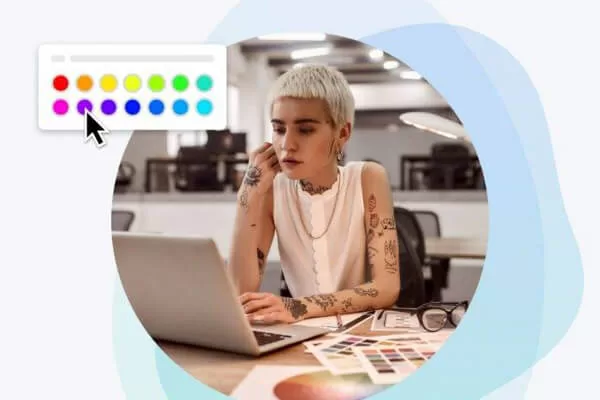

评论留言